Làm thế nào để xem lại mật khẩu wifi trên iPhone?
Với những người dùng iPhone muốn chia sẻ Wifi đã đăng nhập trên điện thoại cho người thân và bạn bè nhưng lại quên mật khẩu thì nên làm thế nào?
Giải pháp gỡ rối cho tình huống này sẽ được bật mí trong bài viết sau đây với một số cách xem lại mật khẩu Wifi trên iPhone đã lưu đơn giản mà chính xác. Lưu ý giải pháp này áp dụng cho tất cả các phiên bản từ iPhone 6 đến iPhone 13
Mục lục bài viết
Xem lại mật khẩu Wifi trên iPhone chưa jailbreak
Đối với thiết bị iPhone chưa jailbreak, để kiểm tra mật khẩu Wifi đã lưu trên iPhone, bạn có thể tham khảo cách kiểm tra theo hưỡng dẫn sau:
Cách 1: Xem mật khẩu Wifi trên iPhone qua cài đặt Router
Bước 1: Mở phần Cài đặt trên iPhone rồi nhấn chọn Wifi và nhấn biểu tượng chữ i bên cạnh mục Wifi đang kết nối trong danh sách rồi sao chép địa chỉ bộ định tuyến Wifi.
Bước 2: Mở tab mới trên trình duyệt Safari rồi dán địa chỉ mới sao chép để điều hướng tới màn hình đăng nhập cài đặt router.
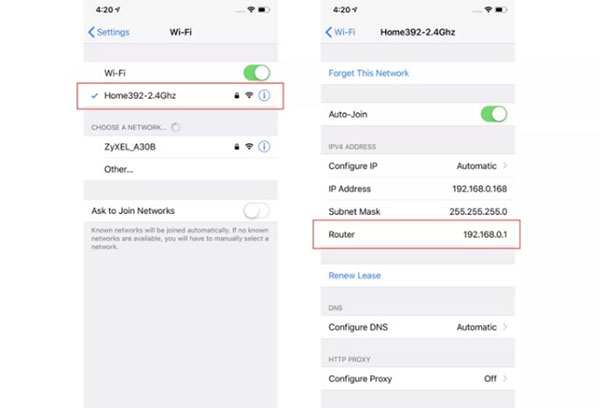 Xem mật khẩu Wifi trên iPhone qua cài đặt Router
Xem mật khẩu Wifi trên iPhone qua cài đặt Router
Bước 3: Lật mặt dưới của router Wifi cần kết nối để xem thông tin Username và Password rồi đăng nhập vào trình duyệt trên iPhone là được.
Trường hợp người dùng đang sử dụng router của TP Link thì hãy truy cập phần Wireless >> Wireless Security để xem mật khẩu Wifi tại mục Password.
Cách 2: Xem mật khẩu Wifi đã lưu trên iPhone bằng iCloud Keychain Sync
Bước 1: Mở iPhone và đi tới mục Cài đặt (Settings) >> tên tài khoản ID Apple >> iCloud >> Chuỗi khóa (Keychain) và bật Chuỗi khóa.
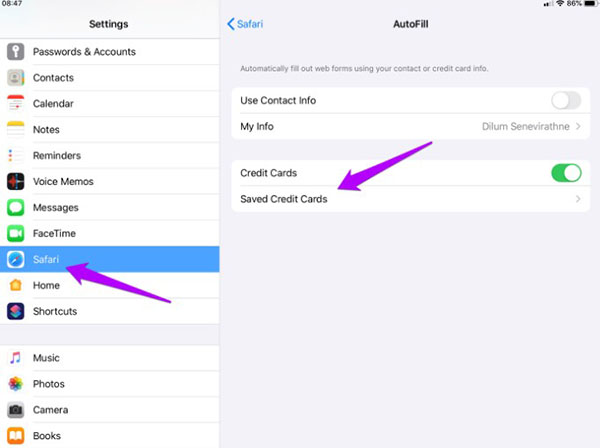 Xem mật khẩu Wifi đã lưu trên iPhone bằng iCloud Keychain Sync
Xem mật khẩu Wifi đã lưu trên iPhone bằng iCloud Keychain Sync
Bước 2: Quay lại mục cài đặt và bật tính năng Điểm truy cập cá nhân (Personal Hotspot).
Bước 3: Trên máy tính Mac tiến hành kết nối với điểm truy cập cá nhân được phát bởi iPhone rồi mở mục tìm kiếm Spotlight (Cmd+Space) và tìm đến mục Keychain Access.
Bước 4: Xem phần tìm kiếm và mở mạng Wifi muốn biết mật khẩu, nhấn vào Show password để xem mật khẩu.
Lưu ý, phương pháp kiểm tra này chỉ áp dụng khi người dùng sử dụng cả máy tính MacBook và iPhone của Apple. Người dùng cần đăng nhập tài khoản iCloud đồng thời trên cả 2 thiết bị để tiến hành đồng bộ hóa tất cả dữ liệu cá nhân và mật khẩu đã được lưu trên thiết bị. Bên cạnh đó, với phương pháp này người dùng cần sử dụng iCloud và ứng dụng Keychain trên máy tính Mac.
Đối với thiết bị iPhone đã jailbreak
Đưa ra một quy tắc bảo mật phức tạp khiến khách hàng buộc phải tuân theo, người dùng iPhone muốn chiếc máy trở nên thông minh hơn thì buộc phải tìm cách can thiệp vào phần mềm. Từ khi việc jailbreak trở nên là hành động thường niên của người dùng iOS thì các tiện ích trên Cydia ngày càng tăng lên.
 Cydia, iPhone và người sử dụng luôn có “mối quan hệ” mật thiết với nhau
Cydia, iPhone và người sử dụng luôn có “mối quan hệ” mật thiết với nhau
Xem lại pass wifi trên iPhone của bạn bằng Wifi Passwords
Để cài đặt việc tối quan trọng là bạn phải jailbreak iPhone/iPad của bạn. Hiện tại, từ iOS 5 cho tới iOS 8.4 đều có công cụ Jailbreak của các nhóm hacker tung ra. Bạn đọc có thiết bị nằm trong các phiên bản này đều có thể cài được công cụ Wifi Passwords.
Wifi Passwords là một công cụ nhỏ và hoạt động trực tiếp ngay sau khi cài đặt. Với công cụ này bạn đọc hoàn toàn có thể xem lại các mật khẩu wifi cũ đã từng lưu trên chiếc iPhone của bạn. Đây được cho là một công cụ rất tiện ích để dễ dàng chia sẻ mật khẩu cho bạn bè và giúp bạn không bị quên mật khẩu wifi khi muốn kết nối sử dụng thiết bị mới.
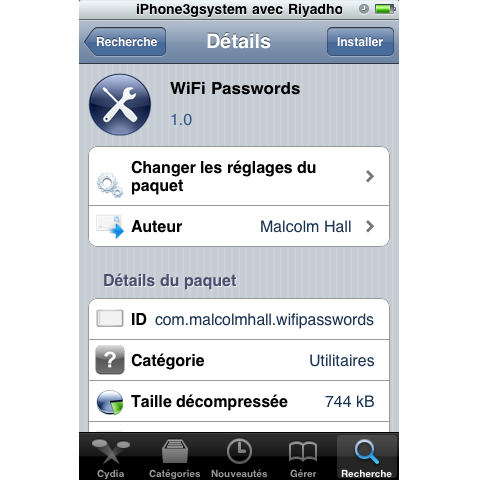
Bước 1: Bạn vào Cydia search “Wifi Passwords” để tải công cụ trực tiếp từ source gốc BigBoss, hoàn toàn miễn phí.
Sau đó bạn tiến hành cài đặt công cụ này ở phía trên, bên phải. Cài đặt xong hệ thống sẽ yêu cầu bạn reset lại máy ở chế độ springboard.
Bước 2: Khi cài đặt thành công, trên màn hình chính sẽ xuất hiện một biểu tượng mới màu vàng mang tên công cụ.
Quá trình khởi động lại springboard vừa rồi chính là thời gian để hệ thống liệt kê lại các điểm truy cập wifi mà máy đã từng lưu.
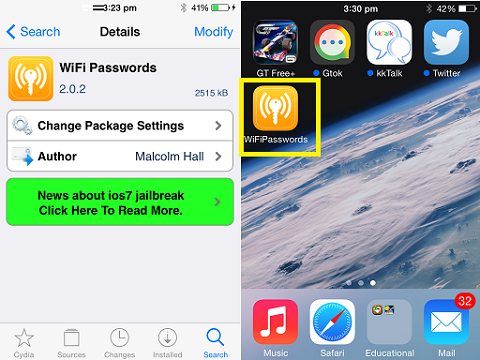
Giao diện của Wifi Passwords trên Cydia (trái) và biểu tượng của công cụ sau khi đã cài đặt thành công
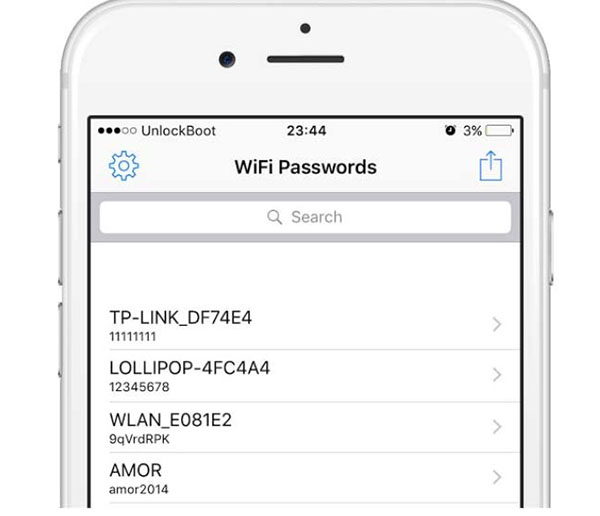
Công cụ có thiết kế khá đơn gian. Như vậy, kể từ bây giờ bạn có thể click vào để xem lại pass wifi trên iPhone của mình để lấy lại mật khẩu những điểm truy cập bạn đã nhập trước đó. Wifi Passwords là một công cụ thực sự cần thiết khi bạn muốn chia sẻ mật khẩu Wi-Fi ở các địa điểm công cộng như quán cafe cho bạn bè.
Ngoài phần mềm xem pass wifi đã lưu trên iPhone Wifi Passwords thì người dùng cũng có thể tham khảo thêm một số phần mềm xem pass wifi khác như:
- iSpeedTouchpad
- Speedssid
- Dlssid
Các ứng dụng này sẽ giúp bạn dễ dàng kiểm tra mật khẩu Wifi đã được lưu trên điện thoại iPhone hoặc iPad.
Có thể thấy cách xem mật khẩu Wifi đã lưu trên iPhone khá đơn giản và đa dạng. Tùy vào nhu cầu và điều kiện thiết bị đang sở hữu, người dùng có thể lựa chọn thủ thuật phù hợp và hiệu quả nhất nhé.











